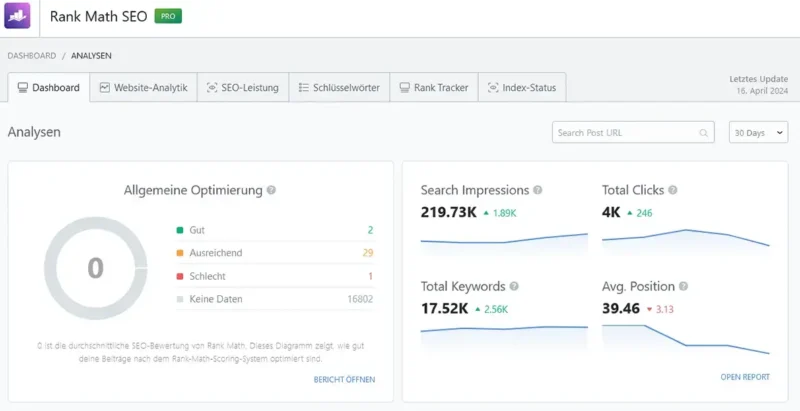WordPress ist das ultimative Content Management System (CMS) für private Webpräsenzen, aber auch für Unternehmen. Einst als einfache Blogging-Software gestartet hat sich WordPress zur weltweit meistgenutzten CMS-Anwendung entwickelt. Möglich machen das neben den interessanten Updates für das Hauptsystem vor allem unzählige kostenlose und auch kostenpflichtige Plugins, mit denen das CMS zu einem Webauftritt kreiert werden kann der kaum Wünsche offen lässt. Wie bei vielen großen System ist WordPress, aber auch nicht vor Sicherheitslücken in den Erweiterungen und auch im Core, also Hauptsystem, geschützt. Wichtig ist deshalb das der Betreiber des Systems dies regelmäßig updatet. Vorteil von WordPress: Die Aktualisierung ist kein kompliziertes Unterfangen, wie bei manch anderen Systemen und geht ganz leicht von der Hand und wenn man will auch ganz automatisch.
Automatische Aktualisierungen bei WordPress einstellen
WordPress Core Automatische Aktualisierungen
Wichtig ist, das WordPress immer auf den neues Stand ist. Wenn Du viel eigene Entwicklungsarbeit geleistet hast, ist es vielleicht von Vorteil manuell Deine Plugins und auch den Core zu updaten. Aber empfehlenswert ist es auf automatische Aktualisierungen zu setzen. Seit der WordPress Version 5.6 gibt es die Möglichkeit der automatischen Aktualisierung beim CMS und das sowohl für den Core, als auch für die Plugins. Wenn Du das Hauptsystem automatisch updaten willst klicke im Backend Deines Systems auf der rechten Menüseite auf den Punkt „Aktualisierungen“ und stelle unter der Angabe der Versionsnummer Deines Systems WordPress auf automatische Aktualisierungen um. Hinweis: Alle neueren Installationen der Software, also nach der Versionsnummer 5.6 haben das Aktualisierungsfeature standardmäßig aktiviert.
WordPress Plugins automatische Aktualisierungen einrichten
Neben dem Hauptsystem kannst (solltest) Du auch eine automatische Aktualisierung für Deine genutzten Plugins einstellen. Gehe dazu in den Plugin Bereich Deines Systems (Menüpunkt Plugin) und wähle in der angezeigten Tabelle in der letzten Spalte „Automatische Aktualisierungen aktivieren“. Hast Du viele Plugins, kannst Du das auch mit einem Rutsch erledigen. Markiere dazu alle Plugins und wähle unter dem DropDown Menü „Mehrfachaktionen“ den Punkt „Automatische Aktualisierungen aktivieren“. Über dem Dropdown findest Du übrigens den Hinweis bei wie vielen Plugins die „Automatische Aktualisierungen aktiviert“ ist und bei wie vielen nicht. Ein Klick auf den entsprechenden Link zeigt Dir die entsprechenden Plugins an.
WordPress Themes automatische Aktualisierungen konfigurieren
Auch bei den Themes können automatische Aktualisierungen vorgenommen werden. Dies geschieht in der Detailansicht des Themes im Backend Deines Systems. Wenn du Änderungen an Deinem Theme vorgenommen hast, achte darauf, dass Du mit „Child-Themes“ arbeitest und nicht in den Originaldateien des Themes, denn diese werden bei jedem Update immer wieder überschrieben.
Übrigens Du wirst auch per E-Mail über Aktualisierungen Deines Systems informiert.